כברירת מחדל, כאשר אנו מתחברים ל לַאִינטֶרנֶט – אם זה א חיבור כבל או אחד אַלחוּט - כתובות IP מופצים דִינָמִי עַל יְדֵי ISP (ליתר דיוק, החיבור נעשה דרך א IP דינמי). השימוש בכתובות IP דינמיות נהוג על ידי הרוב ספקי אינטרנט מכיוון שהוא אינו דורש תצורה, החיבור לרשת נעשה במצב אוֹטוֹמָטִי. בכל פעם שהחיבור מופעל מחדש, נתב ISP מקצה למחשב א כתובת IP זמינה (שלא הוקצה כבר למחשב אחר ברשת), ככל הנראה שונה מה-IP שהיה לו לפני ההפעלה מחדש.
כאשר החיבור לאינטרנט מתבצע באמצעות אותו IP, ללא קשר למספר ההפעלה מחדש של המחשב או החיבור, ה-IP המתאים נקרא IP סטטי. לא מומלץ לוותר על כתובות IP דינמיות לטובת סטטיות רק אם יש לך על פי חוזה (או אמצעי אחר) כתובת IP אחת או יותר שאתה יודע בוודאות ש-ISP שאליו אתה מנוי לא יכלול אותם בקבוצת ה-IP הדינמיים (הנתב לא יידע מתי או אם מחשב ישתמש בכתובת IP מסוימת ולא מותר להקצות את אותה כתובת רשת למחשב אחר. חוסר יכולת להתחבר לאינטרנט של שני המחשבים).
כיצד להגדיר IP סטטי בווינדוס 7?
- לִפְתוֹחַ לוּחַ בַּקָרָה וללכת ל רשת ואינטרנט > מרכז רשת ושיתוף
- בחלונית השמאלית לחץ על שנה הגדרות מתאם ולזהות מהו מתאם הרשת שדרכו אתה מחובר לאינטרנט
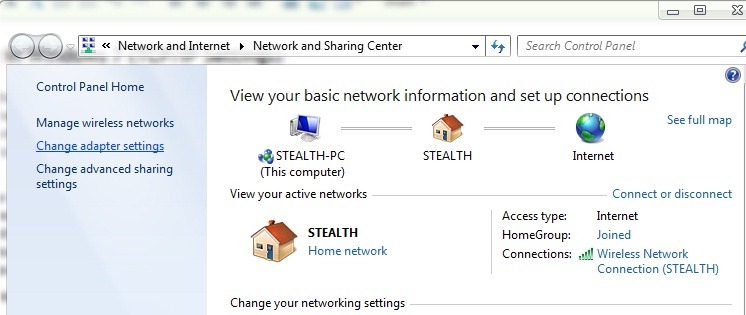
- לחיצה על ימין מתאם רשת ברירת מחדל ובחר מאפיינים
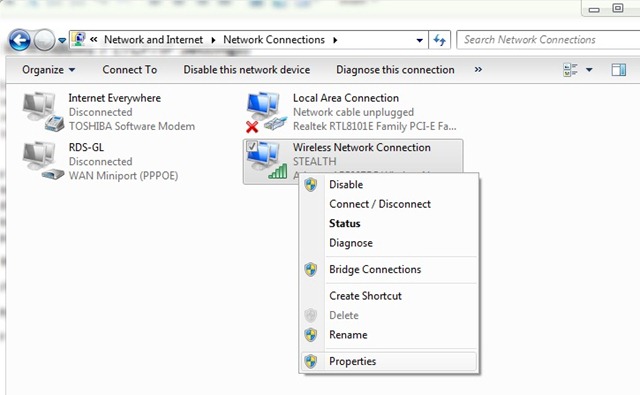
- ברשימה המוצגת בחר פרוטוקול אינטרנט גרסה 4 (TCP/IPv4) ולחץ (שוב) על מאפיינים
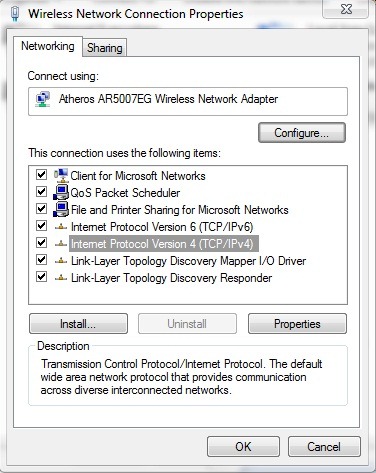
- בחר השתמש בכתובת ה-IP הבאה (האפשרות תיבחר אוטומטית השתמש בכתובות שרת ה-DNS הבאות), ולאחר מכן כתוב את ה-IP הסטטי בשדה מימין כתובת IP
- להזדהות מסיכת רשת משנה, שער ברירת מחדל וכן DNSs (במקרה שאתה עדיין לא מכיר אותם), פתח אחד שורת הפקודה, הקלד פקודות ipconfig /all ולתת לְהַכנִיס (במקרה הנוכחי, מסיכת רשת המשנה היא 255.255.255.0, ושער ברירת המחדל הוא 192.168.2.1)
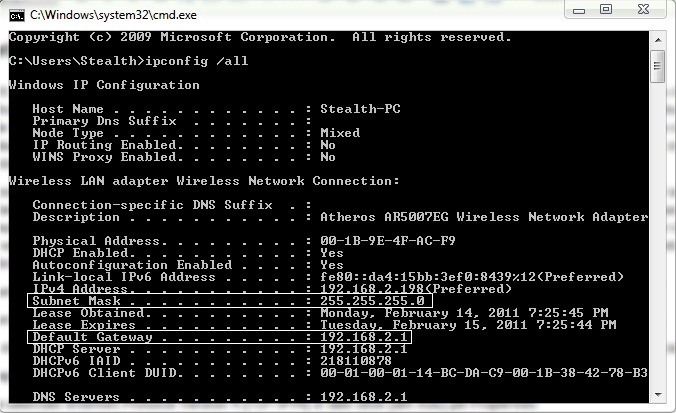
- אם החיבור לאינטרנט נעשה דרך א נתב אלחוטי, תבחין כי הכתובת שרת DNS עולה בקנה אחד עם שער ברירת מחדל (הנתב פועל בתור פרוקסי בין המחשב ל-DNS האמיתי); כדי להיות מסוגל לגלוש באינטרנט תצטרך כתובות שרת DNS אמיתיות, וכדי לקבל כתובות אלו תצטרך להיכנס ממשק האינטרנט של הנתב ולבדוק סטָטוּס לוֹ.
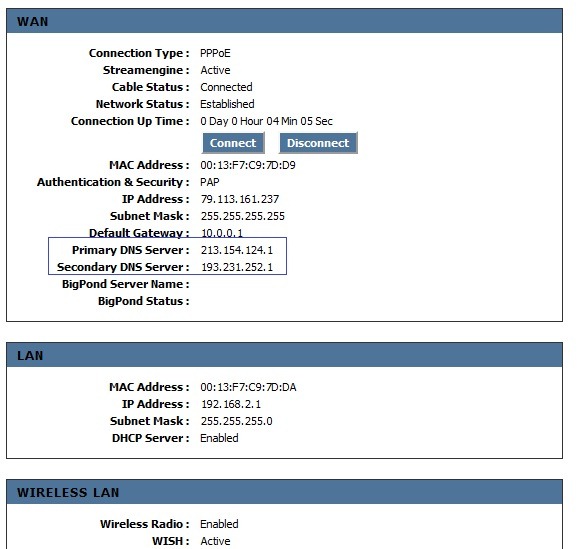
- במקרה החיבור לאינטרנט זה נעשה על ידי כֶּבֶל אוֹ מוֹדֶם, כתובות שרת ה-DNS האמיתיות יוצגו ב שורת הפקודה
- להזין את הכתובות שרת DNS בשדות מימין שרת DNS מועדף וכן שרת DNS חלופי ואז לחץ על בְּסֵדֶר

הערה: אם אינך יכול להתחבר לאינטרנט לאחר הגדרת IP סטטי שהושג באמצעות החוזה, הודע מיד לספק האינטרנט על הבעיה שלך. אם אתה מגדיר IP סטטי מבלי שיש לך חוזה עם ספק האינטרנט ואתה נתקל בבעיות בחיבור לאינטרנט (סביר להניח שיש מחשב אחר ברשת האינטרנט עם אותו IP), בחר באפשרות השגת כתובת IP אוטומטית וקבל כתובת שרת DNS באופן אוטומטי ולאחר מכן לחץ על אישור כדי לפתור את בעיות החיבור.
